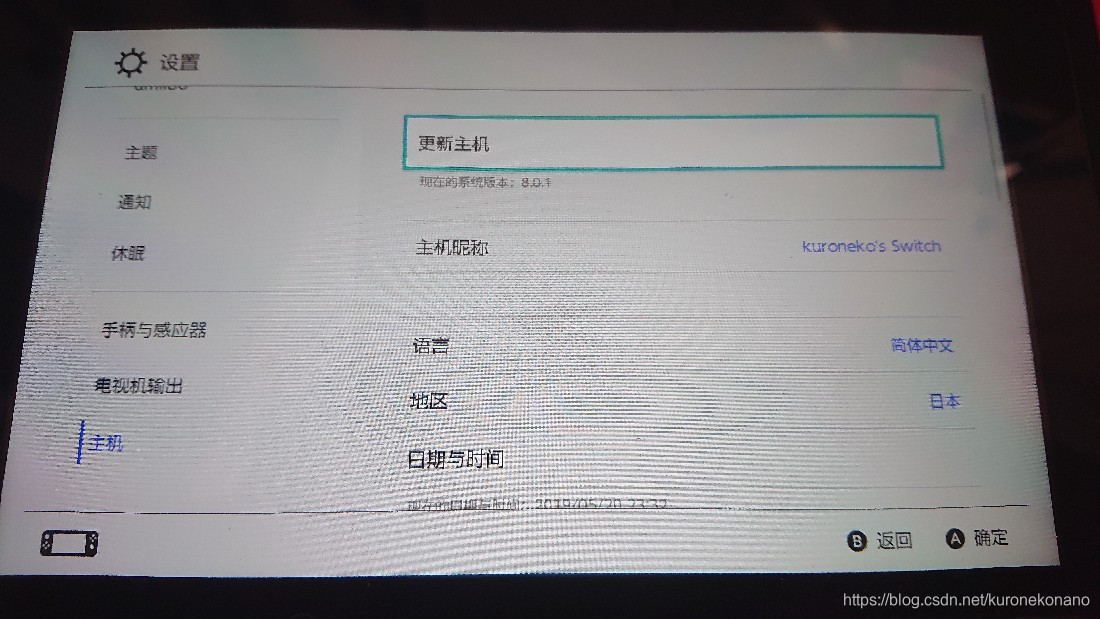想写这篇博客的原因还是因为自己发现明明已经自己通过大佬指导以及论坛教程指导,自己实践两次过了完整流程后,仍会因为相隔太久的固件更新而遗忘到底如何离线升级。当然这也是自己写的第一篇对于自己实用性较高的生活小技巧。
首先根据论坛大神的精华贴,为什么要对switch进行离线升级。首先升级很好理解,因为新游戏需要更新的系统支持下才能运行。因此在原生系统破解之后不足以支持新游戏的运行时,当新游戏强制更新系统时,当新游戏强制绑定系统更新包时,我们就被迫在不安全【对于破解来说】的环境下进行升级。因为switch的系统更新机制过于魔幻【在PSV时,已经遇到了新游戏自带系统更新包的鬼畜操作,当时因为自己过于久远的PSV系统,游戏店主为省去我联网更新系统的时间,直接插入了一张最近发售的游戏卡带来通过内置的新系统包来本地更新】
switch已经在这个鬼畜的基础上更进一步,你以为你不联网就一定不会接触到更新的系统安装包了?错了,除了新游戏自带,据说当一台低系统版本的switch与相对较高系统版本switch进行本地联机时,仍会自动传输系统更新包来强制植入新版本系统。可以说必须得处处防范任天堂的反盗版机制。
任天堂吸取了之前被软件破解的一些教训,在硬件方面,使用了EFUSE的熔断机制,通俗的说,每次大版本升级,可以在物理层面,在电路内部熔断一根或者几根保险丝,使得刷回低版本的系统变得不可能。这从芯片设计角度来说,是一项很天才的发明。
话题扯远了,那么为什么必须离线呢?首先离线不是必须的,我们无论联网还是离线的渠道最终目的都是更新系统,那么要想保证安全的更新,更新之后的系统必须在破解固件支持的范围内,如SXOS 2.6.2 beta 所支持的原生系统从6.2.0 增加到了7.0.1 在这种情况下,你就可以安全的将7.0.1的系统通过某种方式更新到7.0.1,并且仍在破解环境下。当然,这个某种方式即联网或离线。举个例子,当7.0.1刚出不久,或刚出一段时间,官方仍没发布新系统的情况下,SXOS 2.6.2就公布了,那么你更新TF卡里的SXOS固件版本后就能直接通过联网更新系统没有问题,但当官方公布了8.0.0系统后,你联网就只能更新到8.0.0,而再也不可能通过联网获取7.0.1的系统安装包,此时,你要是升级,SXOS不支持,可能变砖,要是不升级,8.0.0的游戏玩不了,那么此时就必须选择安全的离线更新了。通过论坛或其他不正当方式获取非最新版本的官方系统安装包,在本地以安全的方式升级。
说句题外话。在早期,6.2.0之前的官方系统,是不支持exfat格式的TF卡读取的,这就意味着,只能使用fat32格式的TF卡,每次拷入游戏的大小必须小于4G,这就是个很大的问题。于是6.2.0系统之后支持了exfat格式的写入和读取,因此此时就该离线更新到6.2.0获取其exfat的功能,这是个很有意思的事,因为这样的更新不是因为游戏不支持,而是因为破解游戏玩的不方便,属于破解所需的强制性更新,而不是说你不玩某个游戏就可以不更新的可选更新。
【来自论坛教程】(编写时间是2018-10月,目的是在5.1系统下添加支持exfat的内存卡)
以前的教程是教你升级并且追加exfat驱动支持exfat TF卡的,跟离线升级系统一样,方法是雷同的.
言归正传。
事前准备:
硬件:TF读卡器, 32G 以下TF储存卡(FAT32)格式化成FAT32,(如果你已经支持exfat的TF卡,忽略此条)
64G以上TF卡一张,格式化成exfat格式。
软件: 下载【这个贴】 “步骤十 十、进入自制系统” 提及到的 “SD文件”
下载本帖中的 “ChoiDujourNX.nro ”
ChoiDujourNX.zip
下载对应的系统升级包
以上事前准备是直接搬运过来的,此处离线升级通常会用一个工具叫做ChoiDujourNX。该工具能识别系统更新包并实施更新作业。而系统更新包是一个文件夹,文件夹名为Firmware X.X.X【当前最新版本为8.0.1】文件夹内都是安装包本体文件。
这个文件夹以及刚才提到的安装工具直接丢到TF卡根目录
要追加exfat驱动的朋友, 主要 换32G卡,注意是必须是FAT32格式的,否则你进不去自制系统。 把下面说的文件都放进去。
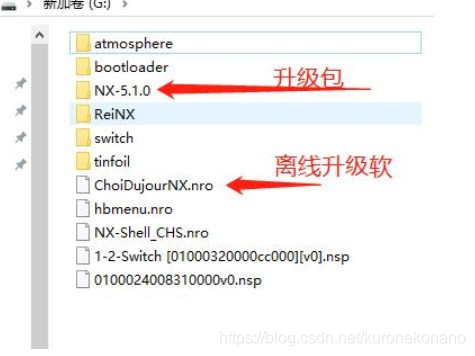
然后进入相册,R键切换目录,找到有一只大白兔图标的软件,点击进入
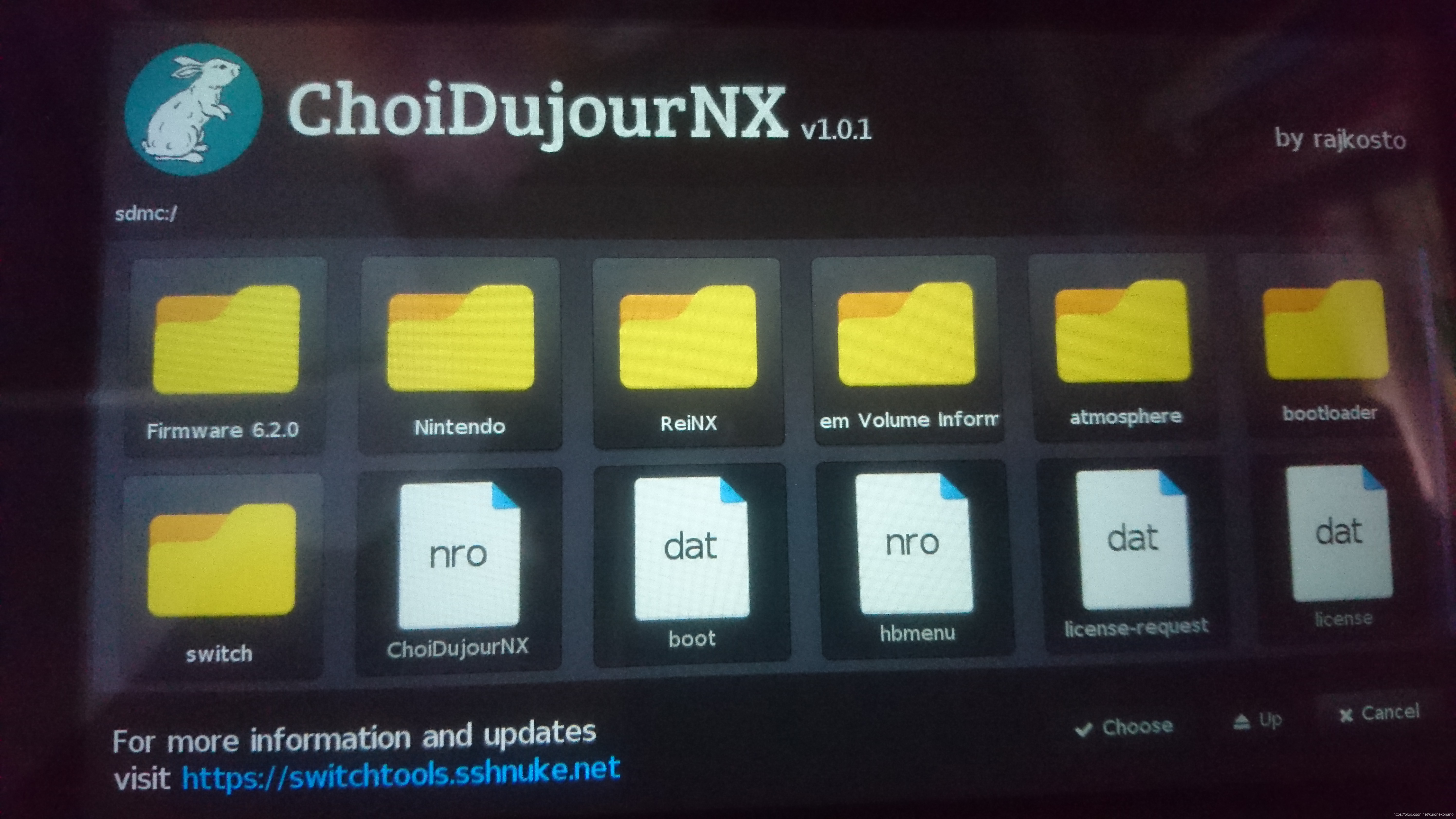
以上是进入软件后的主界面,可以看到这是TF卡的根目录,其中找到 系统安装包 的文件夹【Firmware X.X.X】,触控点击选择并进入
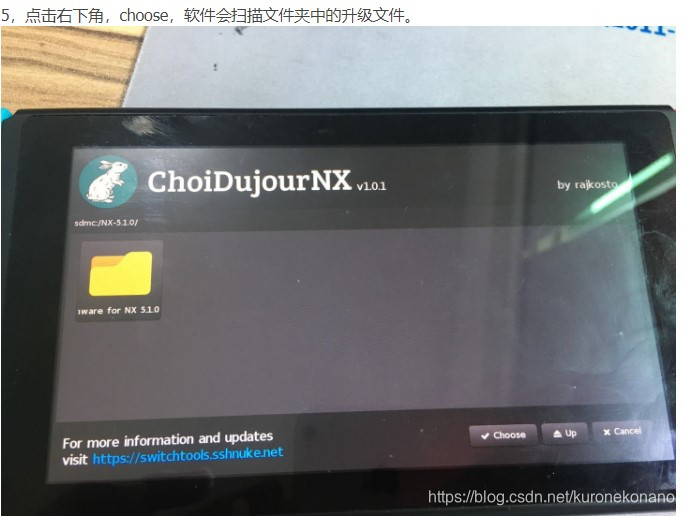
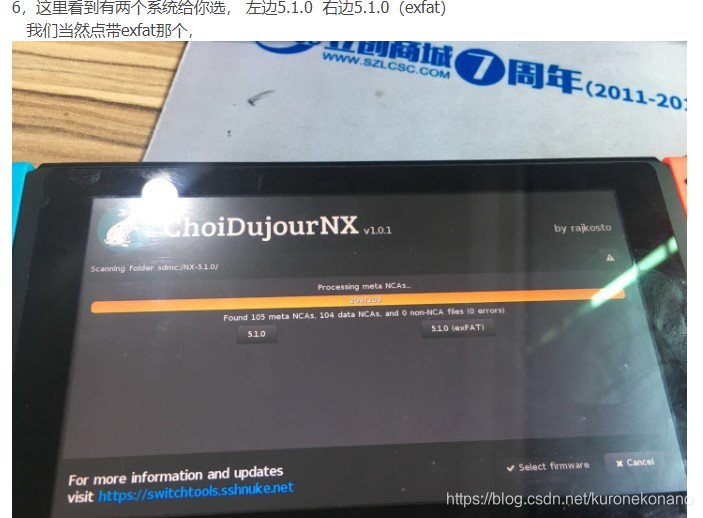
点了之后,软件会进行解包。
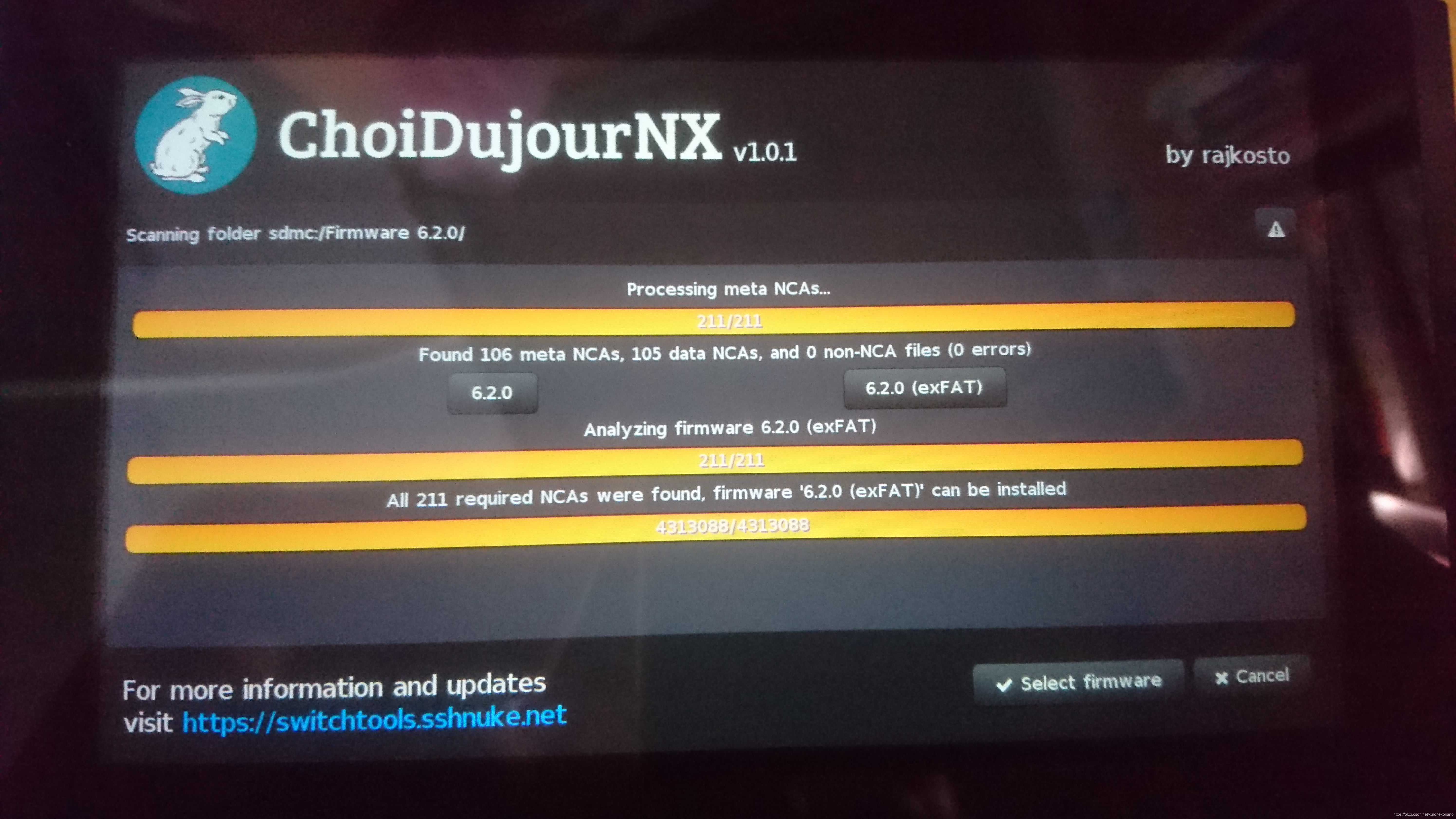
解包完毕,点击右下角 select firmware。
然后是start installation
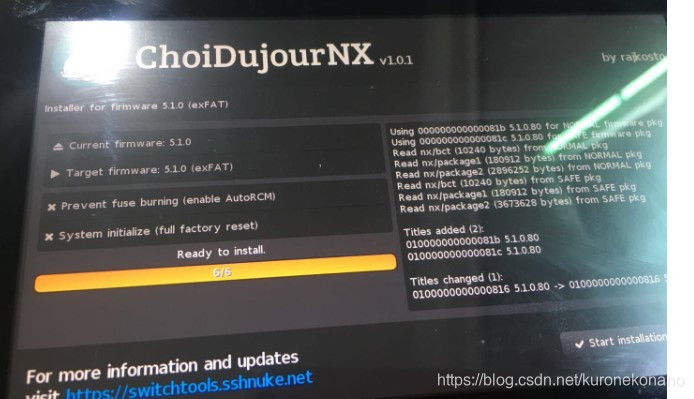
马上就升级完毕,点击reboot,重启机器。
重启完毕,先进入原装系统看看有无异常